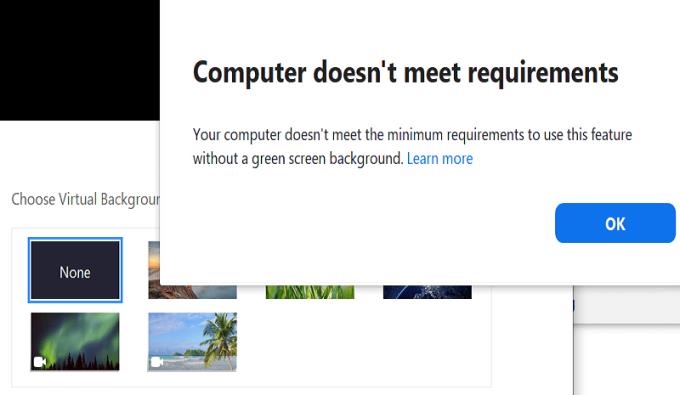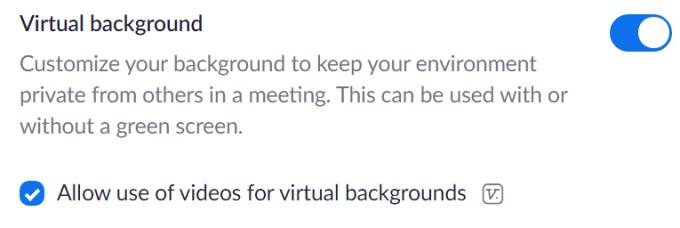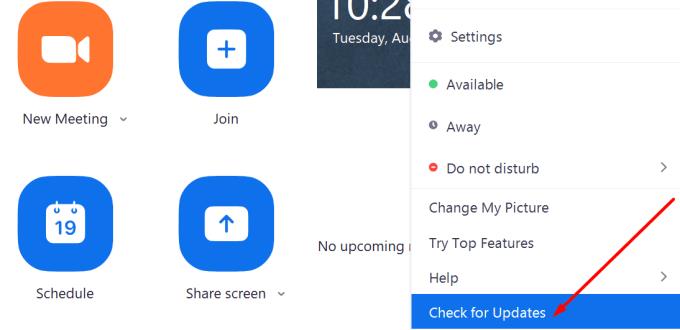Το Zoom επιτρέπει στους χρήστες να εμφανίζουν μια εικόνα ή ένα βίντεο της επιλογής τους ως φόντο κατά τη διάρκεια βιντεοδιασκέψεων. Πολλοί χρήστες χρησιμοποιούν τη δυνατότητα εικονικού φόντου με πράσινη οθόνη για τα καλύτερα δυνατά αποτελέσματα.
Ωστόσο, μερικές φορές το Zoom μπορεί να αποτύχει να προσθέσει εικονικό φόντο ή η πράσινη οθόνη μπορεί να μην λειτουργεί. Εάν βιάζεστε να λύσετε αυτό το πρόβλημα, είμαστε σίγουροι ότι αυτός ο οδηγός αντιμετώπισης προβλημάτων θα σας φανεί χρήσιμος.
Διορθώστε το Zoom που δεν προσθέτει εικονικό φόντο ή η πράσινη οθόνη δεν λειτουργεί
1. Ελέγξτε τις απαιτήσεις συστήματος
Τα εικονικά υπόβαθρα απαιτούν περισσότερη επεξεργαστική ισχύ και εάν διαθέτετε υπολογιστή χαμηλών προδιαγραφών, το πιθανότερο είναι ότι δεν θα μπορείτε να χρησιμοποιήσετε αυτήν τη δυνατότητα. Βεβαιωθείτε ότι ο υπολογιστής σας πληροί τις απαιτήσεις συστήματος για τη χρήση εικονικού φόντου στο Zoom. Για περισσότερες πληροφορίες, ελέγξτε αυτήν τη σελίδα υποστήριξης .
Εάν λαμβάνετε το μήνυμα λάθους "Ο υπολογιστής σας δεν πληροί τις ελάχιστες απαιτήσεις για χρήση αυτής της δυνατότητας χωρίς φόντο πράσινης οθόνης", αυτό σημαίνει ότι το μηχάνημά σας δεν είναι εξοπλισμένο με αρκετή υπολογιστική ισχύ για την εκτέλεση αυτόνομων εικονικών φόντου.
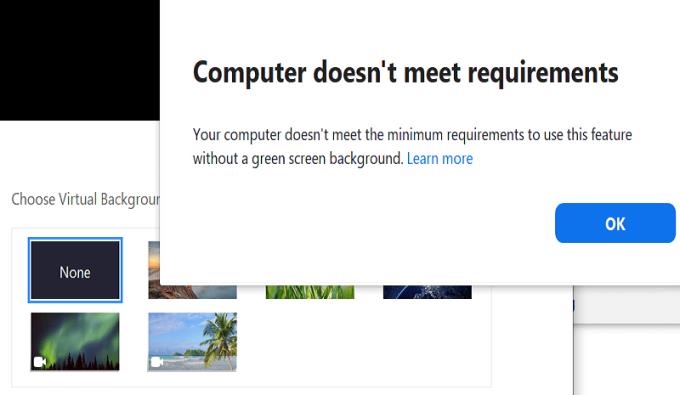
2. Ενεργοποιήστε το εικονικό φόντο
Βεβαιωθείτε ότι η δυνατότητα εικονικού φόντου του Zoom είναι ενεργοποιημένη στον λογαριασμό σας, διαφορετικά δεν θα μπορείτε να τη χρησιμοποιήσετε. Ίσως η δυνατότητα να έχει απενεργοποιηθεί από προεπιλογή.
Συνδεθείτε στον λογαριασμό σας Zoom στο πρόγραμμα περιήγησής σας
Μεταβείτε στις Ρυθμίσεις → Εντός σύσκεψης (για προχωρημένους)
Βεβαιωθείτε ότι η εναλλαγή εικονικού φόντου είναι ενεργοποιημένη όπως φαίνεται στο παρακάτω στιγμιότυπο οθόνης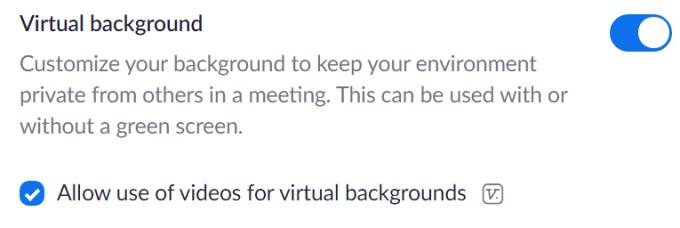
Επιστρέψτε στην εφαρμογή του υπολογιστή σας, αποσυνδεθείτε από το Zoom και κλείστε την εφαρμογή
Εκκινήστε ξανά το Zoom, συνδεθείτε και ελέγξτε εάν το φόντο λειτουργεί.
3. Λάβετε τις πιο πρόσφατες ενημερώσεις Zoom
Το Zoom κυκλοφορεί τακτικά ενημερώσεις που περιέχουν πολλές χρήσιμες βελτιώσεις και διορθώσεις για γνωστά προβλήματα. Ίσως η πιο πρόσφατη ενημέρωση Zoom αντιμετωπίζει τα ακριβή ζητήματα εικονικού φόντου που αντιμετωπίζετε αυτήν τη στιγμή.
Βεβαιωθείτε ότι έχετε ελέγξει για ενημερώσεις και βεβαιωθείτε ότι χρησιμοποιείτε την πιο πρόσφατη έκδοση της εφαρμογής Zoom στον υπολογιστή σας. Κάντε κλικ στο όνομα χρήστη σας και επιλέξτε Έλεγχος για ενημερώσεις .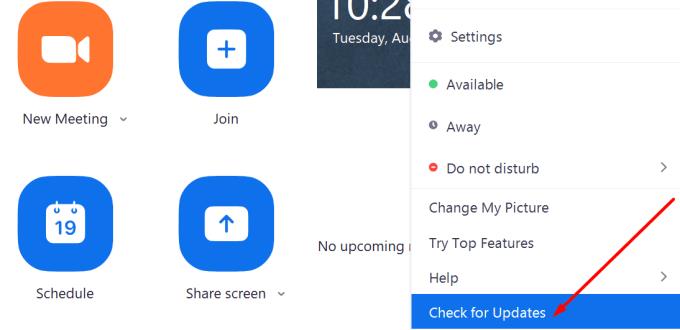
Μπορείτε επίσης να ενημερώσετε το λειτουργικό σας σύστημα.
4. Βεβαιωθείτε ότι υπάρχει αρκετό φως
Βεβαιωθείτε ότι υπάρχει αρκετό φως στο δωμάτιο, διαφορετικά το εικονικό σας φόντο μπορεί μερικές φορές να συνδυάζεται με το πραγματικό σας φόντο. Πλησιάστε πιο κοντά στο παράθυρο ή ανάψτε όλα τα φώτα.
5. Ελέγξτε τη μορφή βίντεο
Εάν δεν μπορείτε να χρησιμοποιήσετε μια προσαρμοσμένη εικόνα ή βίντεο ως εικονικό φόντο, τότε πιθανότατα χρησιμοποιείτε μια μορφή αρχείου που δεν υποστηρίζει το Zoom.
Το Zoom υποστηρίζει τις ακόλουθες μορφές:
- Εικόνες : GIF, JPG/JPEG ή PNG 24-bit, προτεινόμενο μέγεθος 1920 px επί 1080 px, μέγιστο μέγεθος αρχείου 5 MB.
- Βίντεο : MP4 ή MOV και ελάχιστη ανάλυση 480 επί 360 εικονοστοιχεία (360p) ή μέγιστη ανάλυση 1920 επί 1080 εικονοστοιχεία (1080p).
Ελπίζουμε ότι τώρα μπορείτε να χρησιμοποιήσετε τη δυνατότητα εικονικού φόντου του Zoom χωρίς κανένα πρόβλημα. Εάν βρήκατε άλλες λύσεις για να λύσετε αυτό το πρόβλημα, ενημερώστε μας στα παρακάτω σχόλια.